Klarsynt & C)Optikk
Här hittar du produkter, manualer och andra resurser som gör att du får ut så mycket som möjligt av ditt kassasystem från Northmill.
Support
Ibland behöver man en hjälpande hand. Vi finns tillgängliga via telefon och mail om du har funderingar eller frågor. På denna sidan finner du också användbara länkar och vanliga frågor.

Användbara länkar
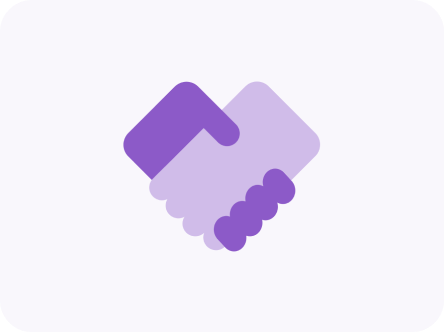
Vanliga frågor och svar
Basutrustning – scanner, kassalåda och kvittoskivare
Nedanstående scanner, kassalåda och kvittoskrivare tillhör våra populäraste produkter.
De kommer från ett välkänt märke och är pålitliga och hållbara. Svenska skatteverket ställer inte krav på vilken kvittoskrivare och kassalåda som används, men i Norge råder lagkrav om “integrasjon till kassaskuff” där den enda godkända kvittoskrivaren är Star TSP143 som vi rekommenderar att använda tillsammans med kassalådan Star CB2002 enligt nedan. Som alternativ finns kassalådan 3S-423.
